Eagle怎么截图 网页长图截取的方法介绍
2021-08-06 16:17:05 作者:佚名 Eagle是一款多功能的图片管理软件,它可不仅只有管理图片的功能哦,它还可以帮助用户截取网页上的整个画面,很多用户不知道具体的操作方法,那么小编我今天就来为大家讲讲吧!
操作步骤如下:
1、如果用户想要在截图,则需要安装与Eagle图片管理软件配套使用的插件,点击下方的链接即可一键下载。
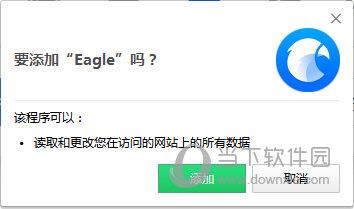
传送门==》Eagle插件《 ==
2、下载并将插件拖动到浏览器后,就可以看到浏览器的右上方出现了Eagle插件的标识,点击之后可以看到其中的“区域截图”和“整页截图”,区域截图跟平常的截图工具使用起来都是差不多的,都是选取自己制定的区域之后进行截图,之后选择“保存”即可,如下图所示:
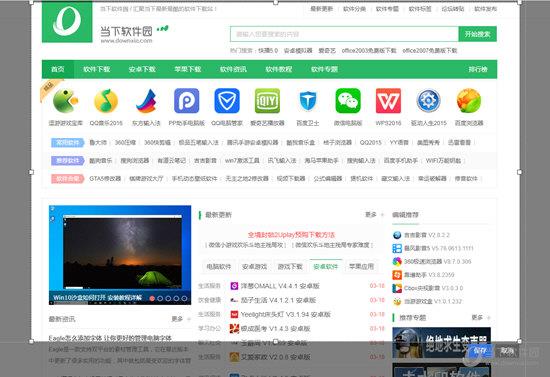
3、整页截图可以把当前网页上所有的内容都进行截取,用户在点击之后可以在Eagle图片管理软件中找到整夜截取的网页图片,用户还可以在右边看到之前截取的网页信息,这就是Eagle图片管理软件进行截图的两种方法,如下图所示:
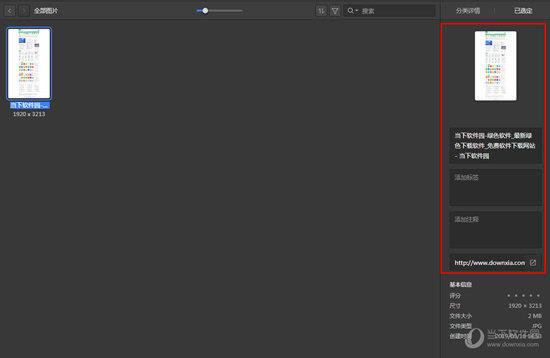
好啦,以上就是 Eagle怎么截图 的全部内容啦,通过自己手动截图的方法,绝对可以帮助你以更高效的方式收藏、整理、搜索图片素材,可谓是设计师与图片达人的最佳图片管理软件!











